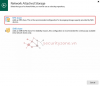diephan
Moderator
How to add a HP StoreOnce NFS Repository to Veeam
Trên Veeam có các loại lưu trữ sau:
• Direct attached storage
• Network attached storage
• Deduplicating storage appliances
• Object storage
Ở bài này mình sẽ chia sẻ về một loại lưu trữ trong Network attached storage đó là NFS share.Để có thể giao tiếp với NFS share repository, Veeam sử dụng hai service là Data Mover service trên backup proxy và Data Mover service trên gateway server
Gateway server là một thành phần làm cầu nối giữa backup proxy và backup repository. Khi cấu hình thêm vào một repository, nếu chỉ định cho Veeam tự động chọn gateway server thì với quá trình backup máy chủ backup proxy đầu tiên xử lí dữ liệu trên job backup đó sẽ được chỉ định là gateway server, và với quá trình restore thì backup proxy được sử dụng cho hoạt động restore sẽ được chỉ định làm gateway server.
Khi một công việc (backup/restore) đến NFS backup repository thì Data Mover service trên gateway server sẽ thiết lập kết nối tới Data Mover service trên backup proxy, cho phép truyền dữ liệu qua mạng LAN hoặc mạng WAN.
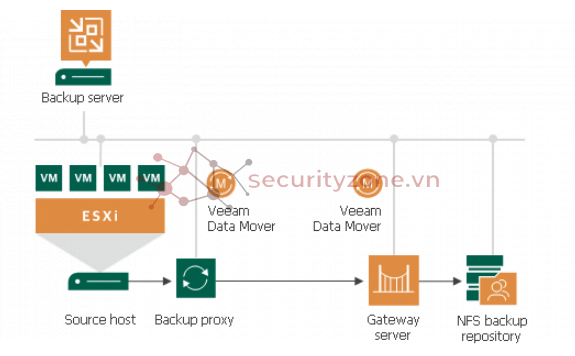
Yêu cầu và giới hạn đối với NFS Backup Repository
- NFS share chỉ support potocol version 3.0 và 4.1 .
- Vai trò NFS repository có thể được gán chó máy chủ Linux hoặc Windows ( vật lí hoặc ảo) hoặc cho một bộ lưu trữ NAS có hỗ trợ giao thức NFS.
- NFS repository phải cung cấp quyền đọc bà ghi cho gateway.
Tạo một NAS share (NFS) trên StoreONce
1. Đăng nhập vào StoreOnce GUI
2. Chọn System Dashboard > NAS share
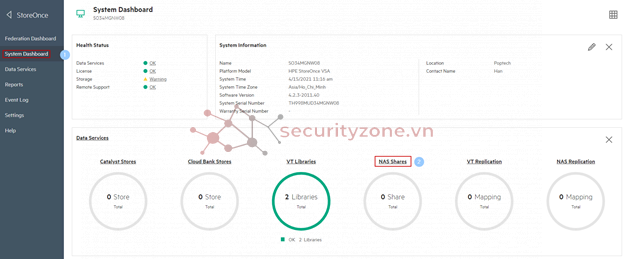
3. Chọn Create Share
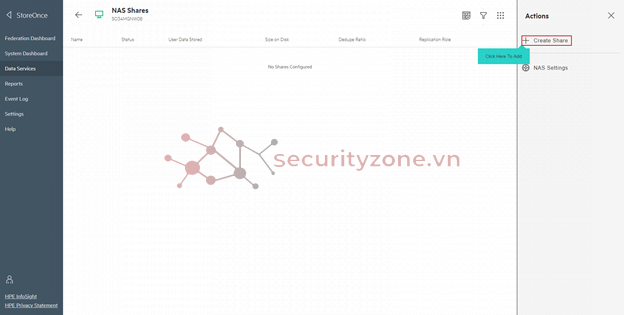
4. Cung cấp các thông tin sau và nhấn Create
- NAS Share Name: tên này sẽ được dùng để xác định khi map trên Windows, mount trên Linux
- Access Protocol: chọn NFS
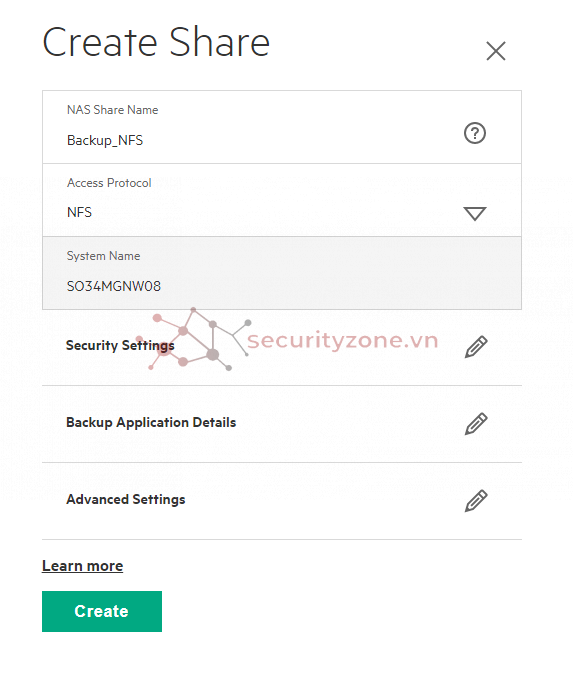
Thêm một NFS repository trên Veeam backup server
1. Trên thanh menu ở góc phải chọn Backup Infrastructure > Backup Repositories nhấn chuột phải và chọn Add Backup Repository
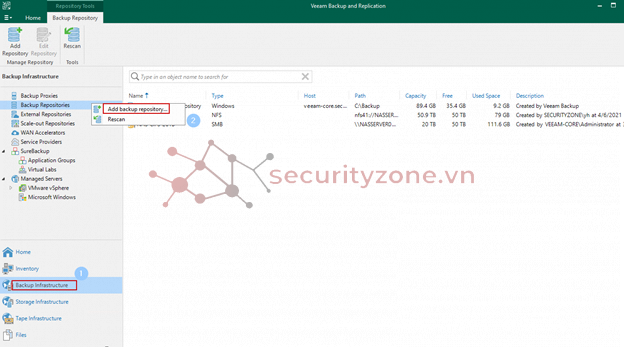
2. Chọn Network attached storage
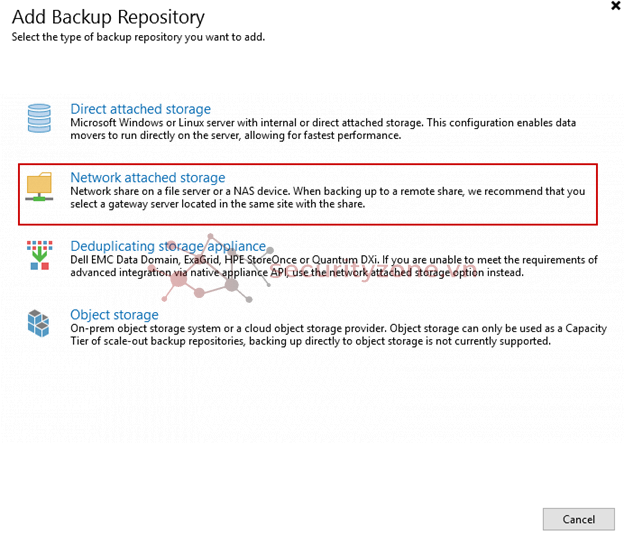
3. Chọn NFS share
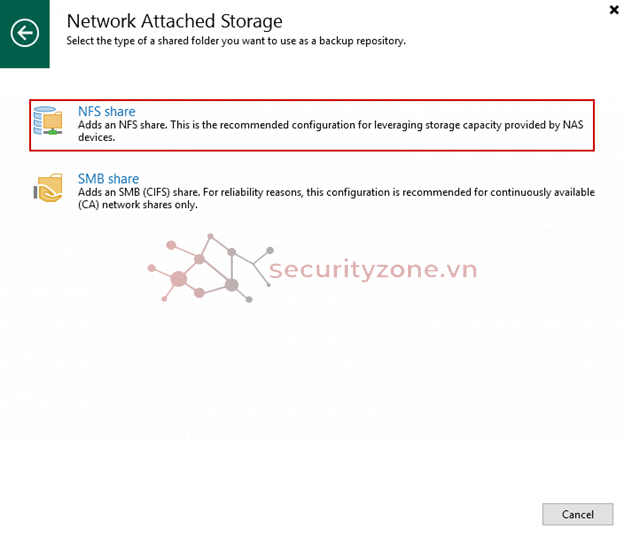
4. Đặt tên và mô tả cho repository, nhấn Next
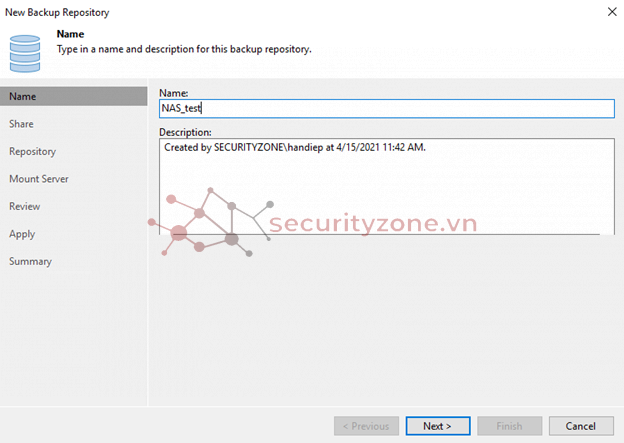
5. Ở shared folder chọn đường dẫn theo format Use server:/folder
Để xem đường dẫn trên StoreOnce chọn vào tab Network Paths
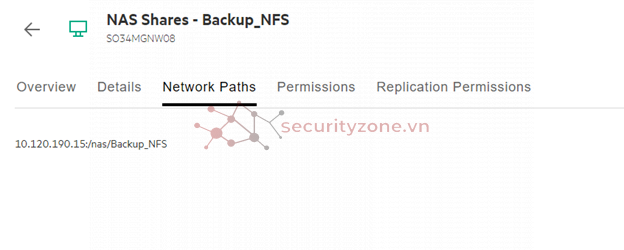
Ở mục Gateway server chọn automatic selection hoặc chỉ định một thành phần thích hợp đã được thêm vào hệ thống Veeam Backup làm gateway server
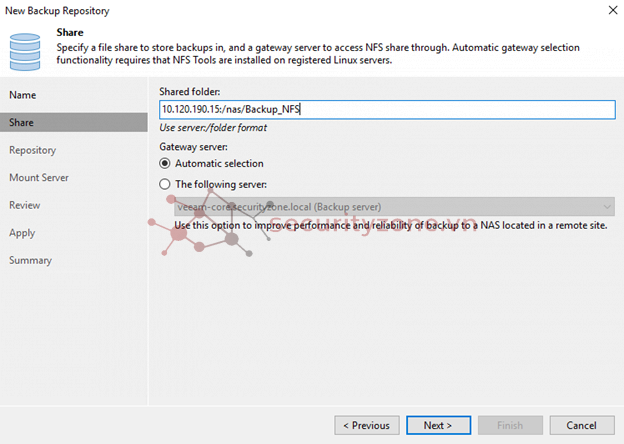
6. Cấu hình cho backup repository
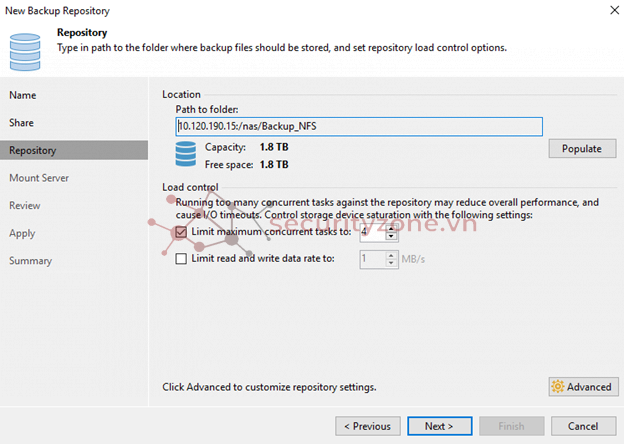
- Chọn Limit maximum concurrent task to : chỉ định số lượng tác vụ đồng thời tối đa được phép cho backup repository
- Chọn Limit read and write data rates to: chỉ định tốc độ tối đa để hạn chế tốc độ đọc và ghi trên vào backup repository
Trong Instant recovery write cache folder: chỉ định một thư mục sẽ được sử dụng để ghi lại cache trong các hoạt động gắn kết (mount)
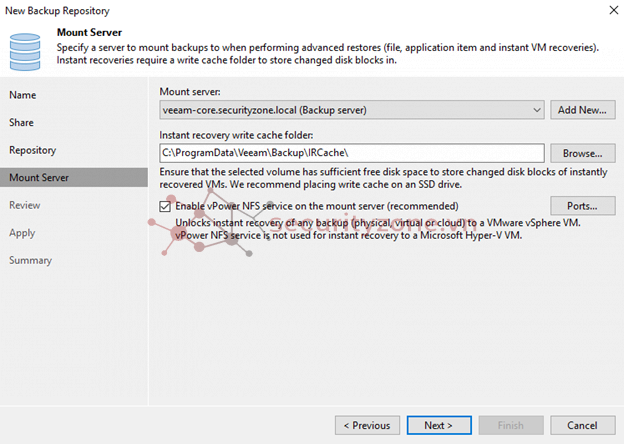
8. Review lại các thành phần
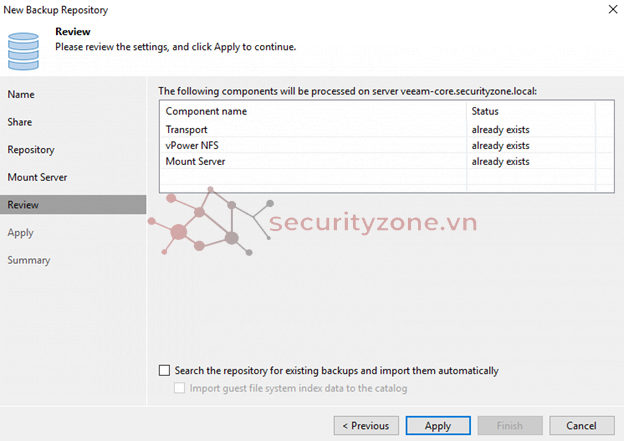
9. Apply cấu hình, tại bước này Veeam cài đặt và cấu hình tất cả các thành phần cần thiết
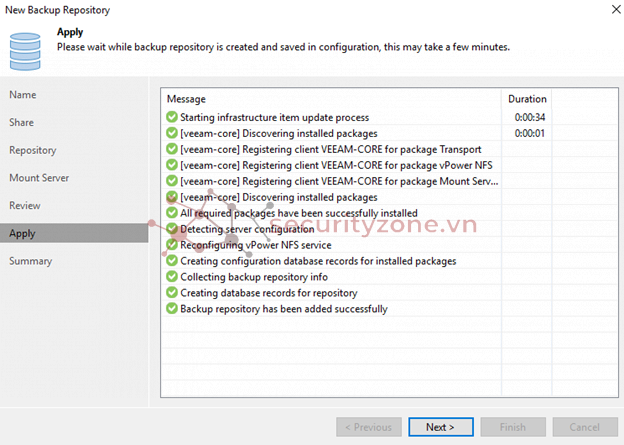
10. Ở bước Summary xem lại chi tiết cấu hình của backup repository đã thêm, sau đó nhấn Finish
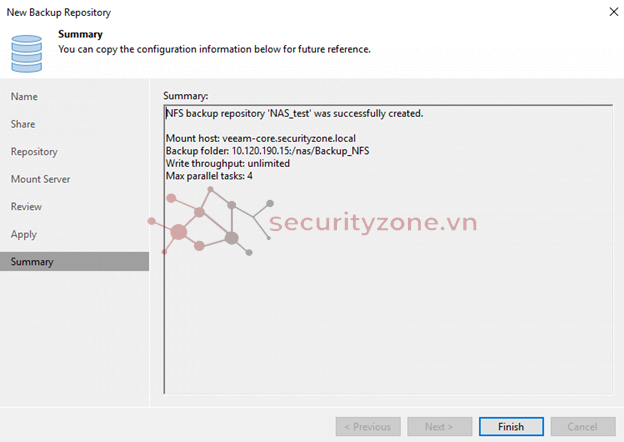
Đính kèm
Sửa lần cuối bởi điều hành viên:
Bài viết liên quan
Bài viết mới